A-A+
如何在Word裡左右頁碼不同的專業展示?
在Word中頁首頁尾的設計,是許多人常常使用在大型文件的功能。但是最基本的頁首頁尾相當的普通,只要在版面設定上簡單修改一下,左右頁不同的頁首頁尾設計,馬上就能展現出專業的架勢,又不需要浪費多少時間,就可以讓你的大型文件別出心裁。
STEP1:按下「檔案」選項,點選「版面設定」按鈕。
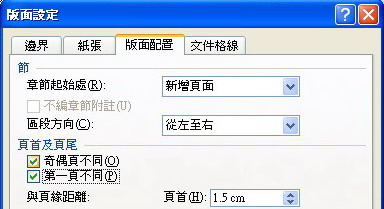
STEP2:點選版面設定的「版面配置」 選項,接著勾選「奇偶頁不同」、「第一頁不同」的選項後按下確定。
NOTE:「第一頁不同」的選項也可以不勾選。
STEP3:馬上來測試一下,點選工具列「檢視」選項中的「頁首/頁尾」按鈕。

STEP4:立刻就可以針對左右頁分別來進行編輯的動作。


